Apakah Anda sedang mencari informasi tentang cara mencerahkan layar laptop yang baik dan benar?
Jika demikian adanya, maka kunjungan Anda ke situshp.id ini menjadi sangat tepat. Sebab pada kesempatan kali ini, admin memang akan membahas hal tersebut.
Menurut informasi dari berbagai sumber, meski sekarang jamannya sudah canggih, tapi faktanya masih banyak orang yang belum tahu akan tutorial mencerahkan dan meredupkan layar laptop.
Terlebih, masing masing brand juga sering memiliki tata cara yang berbeda. Alhasil misalkan seseorang habis pindah dari brand A ke B, maka ia harus cari tahu lagi akibat perbedaan itu.
Cara Mencerahkan Layar Laptop

Mengatur kecerahan layar agar bisa sesuai dengan porsi mata kita adalah hal yang penting untuk kamu lakukan.
Baca juga: 3+ Cara Mengatasi Laptop Black Screen Paling Lengkap
Kenapa? Karena dengan menggunakan tingkat kecerahan yang sesuai, tentu akan membuat mata jadi memiliki performa terbaiknya dan tidak gampang lelah.
Nah jika sudah begitu, lantas pertanyaanya adalah bagaimana cara mengatur tingkat kecerahan layar yang ada di laptop?
Untuk menjawab pertanyaan tersebut, maka secara khusus akan admin siapkan sekitar 3 metode berbeda yang bisa kamu lakukan sesuai merk Laptop yang dimiliki.
Jadi misalkan laptop kamu memiliki merk Asus, maka silahkan lihat di tutorial yang membahas laptop Asus juga. Begitupun dengan merk lainnya.
Atau untuk lebih jelasnya, silahkan lihat informasi dibawah ini.
Cara Mencerahkan Layar Laptop Asus

Bagi pemilik laptop Asus, maka kamu tidak perlu khawatir akan hal yang harus kamu lakukan saat ingin membuat laptopmu jadi cerah ataupun redup.
Baca juga: 10 Rekomendasi Laptop Untuk Desainer Grafis Terupadate
Anda bisa memanfaatkan beberapa layanan yang sudah ada. Contohnya adalah layanan yang menggunakan Keyboard. Hah? Maksudnya bagaimana?
Maksudnya adalah kamu bisa mengatur pencahayaan layar hanya dengan menggunakan sebuah Keyboard saja.
Dan untuk melakukannya, silahkan ikuti tata cara mencerahkan layar laptop Asus dibawah ini:
- Hidupkan layar seperti biasanya
- Kemudian tetaplah di halaman desktop
- Lanjut dengan menekan secara bersamaan antara FN + F6 atau FN + F7
- Masing masing memiliki fungsi yang berbeda, ada yang buat mencerahkan dan meredupkan
- Jadi atur dengan kombinasi tersebut
Kunci dari apakah tips tersebut berhasil ke laptop kamu atau tidak adalah dengan melihat icon yang ada di F6 dan F7.
Jika keduanya memiliki icon matahari, berarti akan berhasil.
Sebaliknya jika kamu tidak menemukan icon tersebut dan justru adanya icon lain, maka segera periksa ulang dari F1-F12, cari yang ada icon matahari, dan gunakan itu.
Kadang juga ada yang menggunakan tombol arah Up or down. Jadi bisa juga dengan memeriksa semua tombol Keyboard.
Lalu cari mana yang memiliki icon kecerahan tersebut.
Cara Mencerahkan Layar Laptop Acer
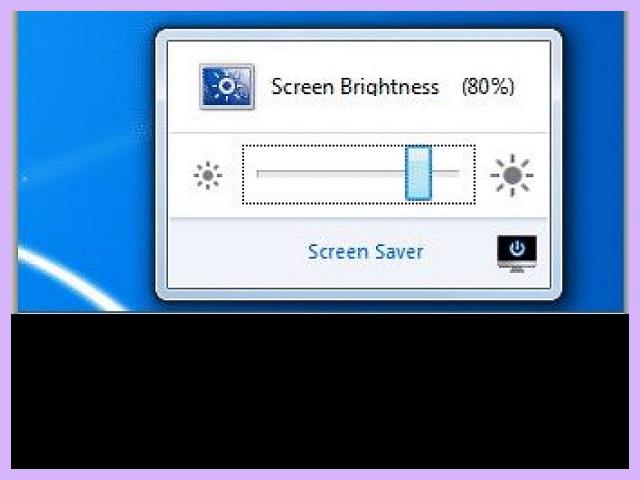
Kamu sedang menggunakan laptop dari brand Acer? Kemudian pakai versi Windows antara7,8, dan 10? Terus pengin mencerahkan layar?
Baca juga: 10 Rekomendasi Laptop Asus 5 Juta Terbaru Terupdate
Tenang, itu hal yang mudah untuk dilakukan. Kamu bisa memanfaatkan keberadaan Mobility Center guna mewujudkan keinginan Anda.
Lantas bagaimana caranya?
Cara mencerahkan layar laptop Acer menggunakan Mobility Center adalah sebagai berikut:
- Nyalakan laptop seperti biasa
- Tekan tombol Windows dan X secara bersamaan
- Ketika layar memunculkan sebuah format menu, cari dan klik “Mobility Center”
- Jika akhirnya muncul beberapa pengaturan dasar, silahkan carai yang bagian kecerahan layar
- Selanjutnya untuk mengatur kecerahan, geser ke bagian Display Brightness
- Jangan lupa untuk simpan ketika merasa sudah cukup
Kalau proses yang menggunakan bantuan software semacam ini, biasanya tidak hanya berlaku ke Acer saja, namun brand lain seperti Lenovo, Del, Xiaomi, Samsung, atau brand lainya juga bisa.
Karena kucinnya ada di Versi Windows yang dipakai. Selama versinya sama, tentu tata cara yang dilakukan juga akan sama.
Cara Mencerahkan Layar Laptop Ctrl
Untuk kalian yang ingin mengatur kecerahan melalui panel ctrl (Control Panel), maka hal tersebut adalah hal yang sah untuk dilakukan.
Baca juga: 10+ Cara Mengatasi Kursor Laptop Tidak Muncul Terbaru
Kamu hanya perlu melakukan beberapa hal agar bisa mencapai fasilitas tersebut.
Atau agar lebih jelasnya, bisa langsung cek pada tutorial cara mencerahkan layar laptop Ctrl Panel.
- Pertama, nyalakan laptop seperti biasanya
- Tetaplah di bagian dekstop
- Cari ruang kosong tanpa icon dan langsung klik kanan pada mouse
- Lanjut dengan meng-klik personalize
- Silahkan pilih menu display untuk melanjutkan prosesnya
- Jika Anda susah menemukannya, maka bisa ke bagian pojok kiri bawah, di dekat See Also
- Lalu untuk mengatur seberapa cerah layar kamu, bisa langsung klik Adjust Brightness/ Screen Brightness dan aturlah sesuai dengan kebutuhan
Sangat penting untuk menggunakan tingkat kecerahan yang sesuai. Yaitu tidak terlalu terang ataupun terlalu gelap.
Pokoknya sesuaikan dengan kebiasaan mata kita agar nanti tidak cepat lelah.
Demikian informasi yang dapat admin sampaikan, terimakasih atas kunjungannya.
